Windows 10 posiada funkcje autokorekty oraz sprawdzania pisowni, które jednak nie są włączone domyślnie i działają tylko w nielicznych aplikacjach, takich jak OneNote, Edge czy Internet Explorer. Jeśli korzystasz z tych programów lub odkryłeś inne, które obsługują te funkcje, może zajść potrzeba dostosowania autokorekty oraz słownika. Oto jak to zrobić.
Jak edytować autokorektę i słownik
Wszystkie dane dotyczące autokorekty i słownika są przechowywane w systemie Windows 10 w następującej lokalizacji:
%AppData%MicrosoftSpelling
Dla każdego języka, który dodałeś do systemu, tworzony jest osobny folder. Autokorekta oraz słownik dla każdego z języków są przechowywane osobno.
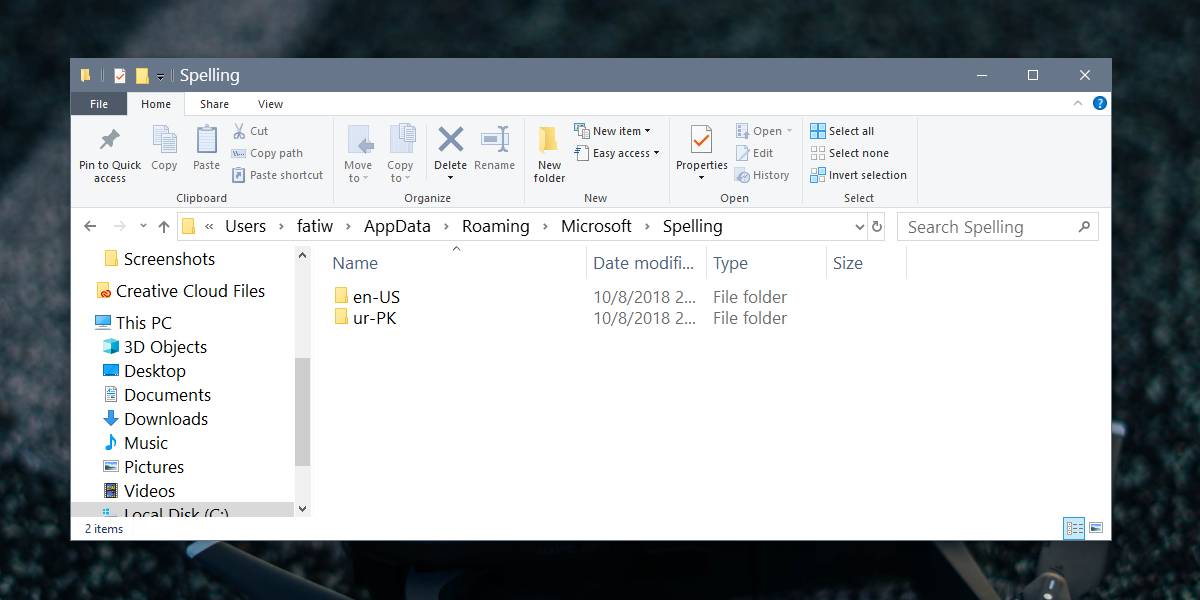
W każdym folderze przypisanym do danego języka znajdują się trzy kluczowe pliki:
default.acl
default.dic
default.exc
Te pliki można edytować przy pomocy Notatnika lub innego edytora tekstu, na przykład Notepad++. Zanim jednak przystąpisz do edytowania, warto wiedzieć, co każdy z nich oznacza.
Plik default.acl zawiera słowa, które są automatycznie korygowane. Plik default.dic jest natomiast plikiem słownikowym, a default.exc zawiera wyrazy, które nie są objęte autokorektą.
Teraz, gdy już wiesz, co zawierają te pliki, możesz przystąpić do ich edytowania. Zaleca się pozostawienie pliku default.dic w nienaruszonym stanie, chyba że zauważysz w nim błędny wyjątek. W takiej sytuacji wystarczy otworzyć plik, usunąć nieprawidłowy wpis i zapisać zmiany.
Aby dodać nowe słowo do autokorekty, otwórz plik default.acl w Notatniku. Wprowadź słowo oraz jego poprawną formę w następującym formacie:
Składnia
niepoprawne słowo | poprawne słowo
Przykład
teh | the
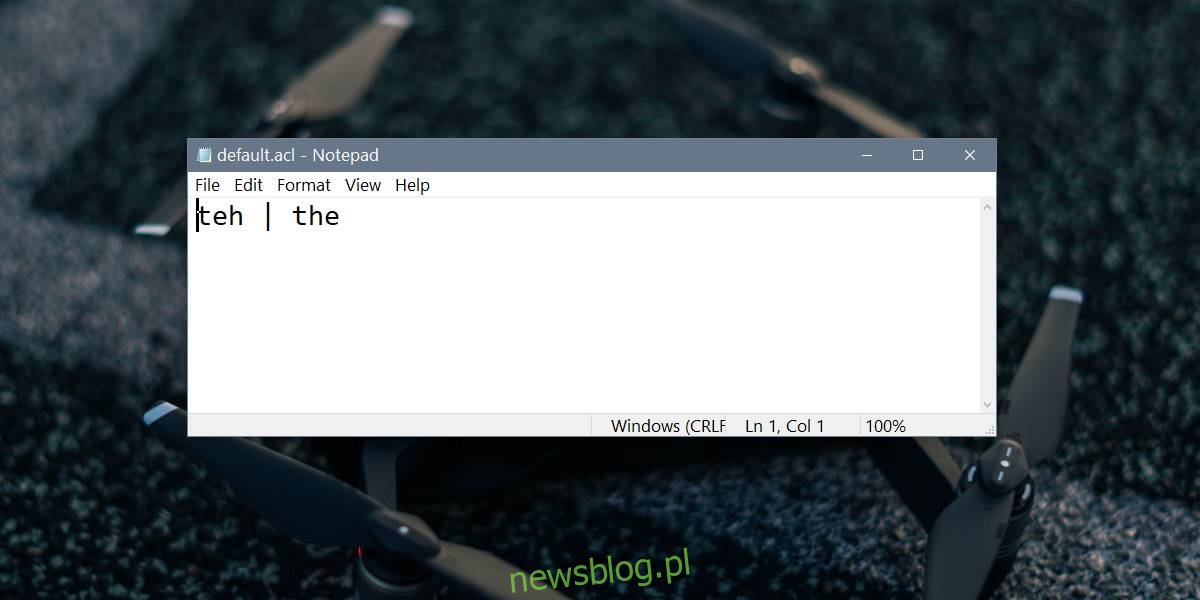
Jeśli chcesz sprawdzić domyślne słowa w swoim słowniku bez otwierania plików, możesz to zrobić w aplikacji Ustawienia.
Uruchom aplikację Ustawienia, a następnie przejdź do sekcji Prywatność. Wybierz Personalizacja pisma odręcznego i pisania, a później kliknij przycisk Wyświetl słownik użytkownika. Na nowym ekranie zobaczysz listę słów dodanych do słownika oraz opcję Wyczyść słownik, która pozwala na usunięcie własnych modyfikacji.
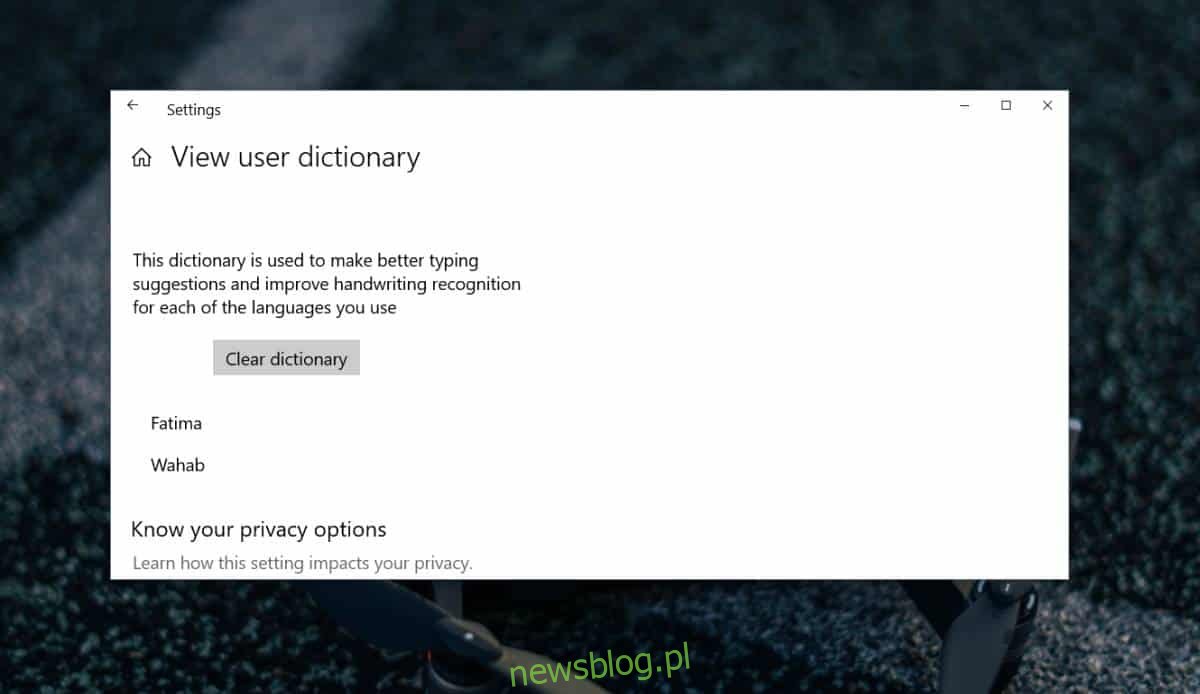
Jeśli chcesz usunąć konkretne wpisy, będziesz musiał edytować wcześniej wspomniane pliki. Choć proces ten jest stosunkowo prosty, warto utworzyć kopie zapasowe tych plików przed dokonaniem jakichkolwiek zmian. Pamiętaj również, że pliki te są odrębne dla każdego języka, który został dodany do systemu Windows 10.
newsblog.pl
Maciej – redaktor, pasjonat technologii i samozwańczy pogromca błędów w systemie Windows. Zna Linuxa lepiej niż własną lodówkę, a kawa to jego główne źródło zasilania. Pisze, testuje, naprawia – i czasem nawet wyłącza i włącza ponownie. W wolnych chwilach udaje, że odpoczywa, ale i tak kończy z laptopem na kolanach.